6 วิธีในการแก้ไข WooCommerce ปุ่ม Add to Cart ไม่แสดง
เผยแพร่แล้ว: 2023-01-05ด้วย 43% ของเว็บไซต์ทั่วโลกที่ทำงานโดยใช้ WordPress จึงเป็นระบบจัดการเนื้อหา (CMS) ที่ได้รับความนิยมมากที่สุดอย่างไม่ต้องสงสัย! ความนิยมทั้งหมดเกิดจากการใช้งานง่าย แม้ว่าคุณจะไม่รู้อะไรเลยเกี่ยวกับการเขียนโค้ดหรือการออกแบบเว็บ คุณก็สามารถเปิดเว็บไซต์ของคุณได้ในเวลาไม่กี่นาที
คุณสามารถเปลี่ยนรูปลักษณ์และฟังก์ชั่นของไซต์ WordPress ของคุณได้อย่างยืดหยุ่นโดยใช้ปลั๊กอิน หากคุณวางแผนที่จะเปิดร้านอีคอมเมิร์ซเพื่อขายผลิตภัณฑ์หรือบริการ WooCommerce เป็นตัวเลือกที่ดีที่สุด
น่าเสียดาย แม้ว่า WooCommerce จะได้รับความนิยมและมีประสิทธิภาพ แต่ก็สามารถประสบปัญหาได้เป็นครั้งคราว ปัญหาที่ผู้ใช้มักพบคือปุ่ม WooCommerce Add to cart ไม่แสดงข้อผิดพลาด เราจะแสดงวิธีแก้ไขในคู่มือนี้!
- WooCommerce คืออะไร?
- ทำความเข้าใจเกี่ยวกับปุ่มเพิ่มสินค้าในรถเข็นของ WooCommerce ไม่แสดงข้อผิดพลาด
- #1 อัปเดต WooCommerce เป็นเวอร์ชันล่าสุด
- #2 ป้อนข้อมูลผลิตภัณฑ์ WooCommerce
- #3 แก้ไขความขัดแย้งของปลั๊กอิน
- #4 แก้ไขปัญหาการเข้ารหัส
- # 5 ตรวจสอบธีมที่เข้ากันไม่ได้
- #6 กำจัดปัญหาเซิร์ฟเวอร์
WooCommerce คืออะไร?
WooCommerce หมายถึงปลั๊กอิน WordPress อีคอมเมิร์ซ พูดง่ายๆ ก็คือ คุณสามารถติดตั้งและผสานรวม WooCommerce เข้ากับเว็บไซต์ WordPress ของคุณเพื่อเปลี่ยนเป็นร้านค้าอีคอมเมิร์ซ มันให้เครื่องมือทุกอย่างที่คุณต้องการเพื่อเริ่มขายสินค้า ทั้งของจริงและดิจิทัลบนไซต์ WordPress ของคุณ!
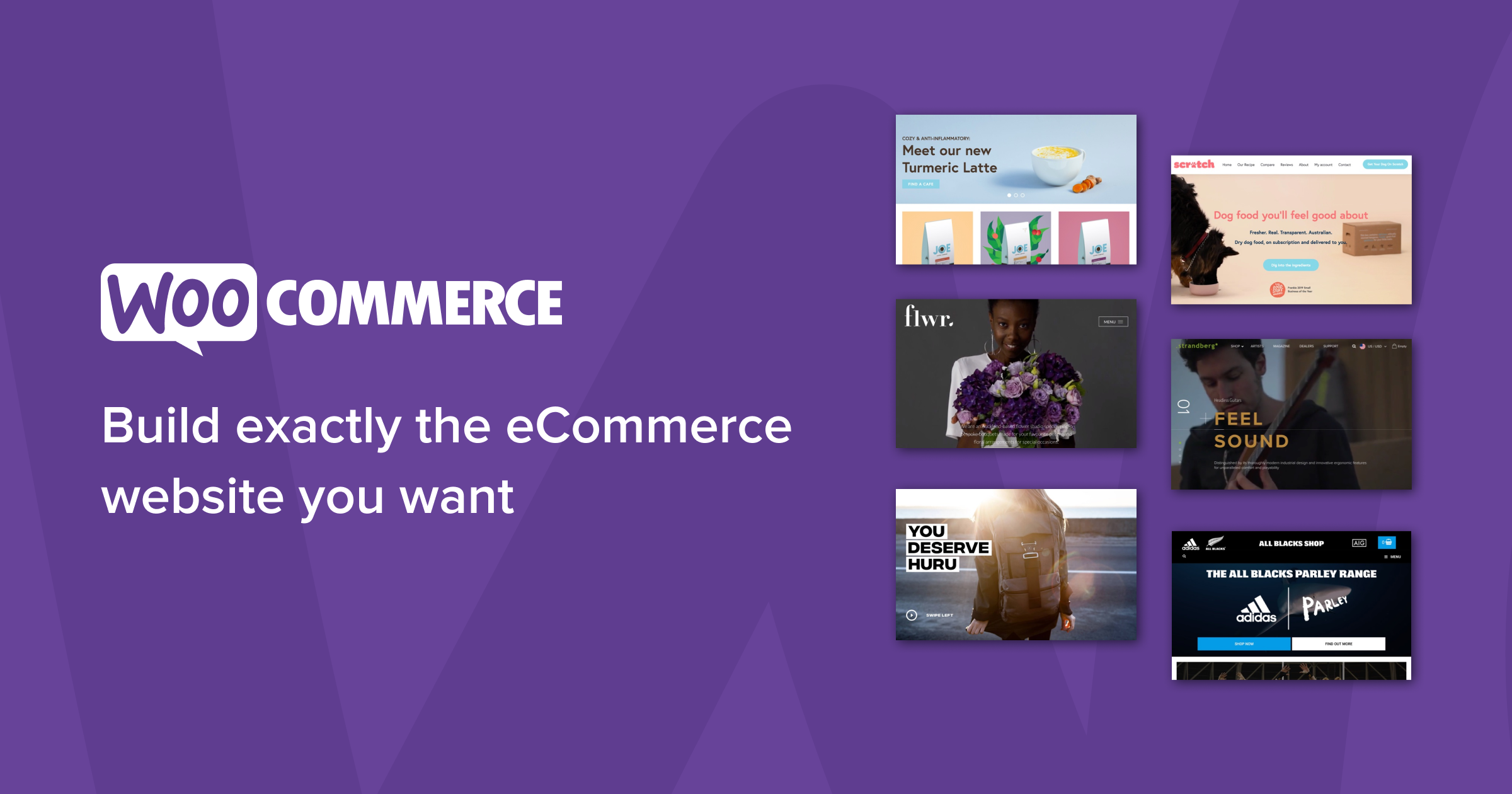
และส่วนที่ดีที่สุด? WooCommerce เป็นโอเพ่นซอร์สและใช้งานฟรีทั้งหมด ด้วยเหตุนี้ปลั๊กอินนี้จึงเป็นที่นิยมอย่างมากในหมู่เจ้าของธุรกิจขนาดเล็กถึงขนาดกลาง
ทำความเข้าใจเกี่ยวกับปุ่มเพิ่มสินค้าในรถเข็นของ WooCommerce ไม่แสดงข้อผิดพลาด
หนึ่งในหน้าที่หลักของ WooCommerce คือการทำให้ไซต์ของคุณมีฟังก์ชัน “ตะกร้าสินค้า” ลูกค้าสามารถใส่สินค้าที่ต้องการลงในรถเข็นแล้วตรวจสอบได้อย่างง่ายดาย
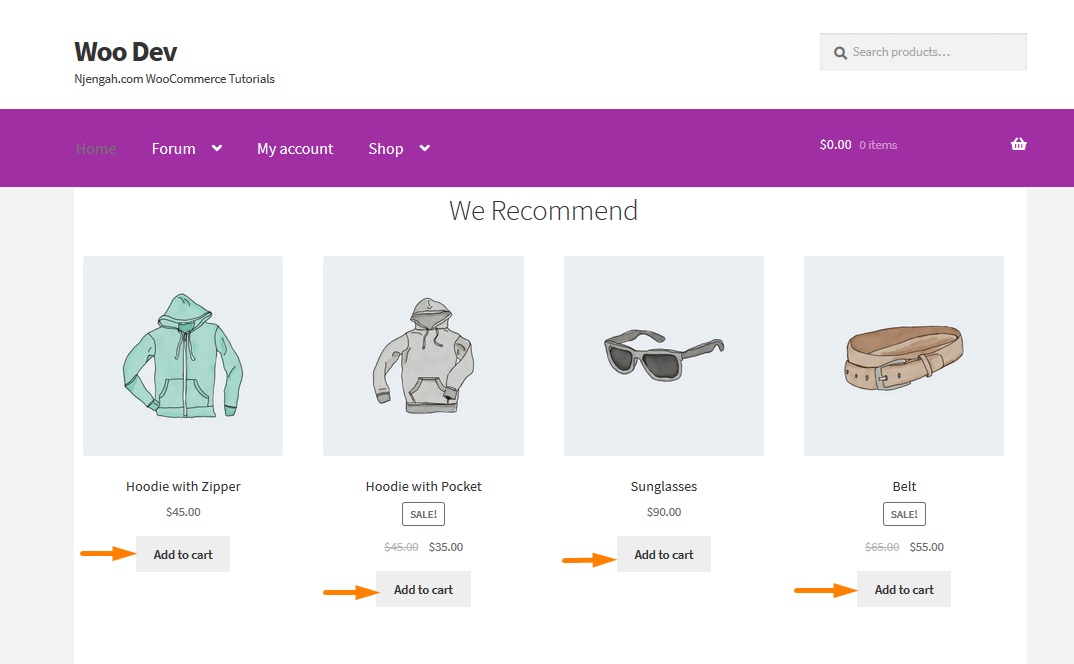
แต่ผู้ใช้ WooCommerce จำนวนมากได้รายงานปัญหาที่ทำให้งง ด้วยเหตุผลบางอย่าง ปุ่มที่ผู้คนสามารถใช้เพื่อเพิ่มสินค้าไปยังรถเข็นของพวกเขาใช้งานไม่ได้ เมื่อคลิก จะไม่ทำอะไรเลยหรือแสดงข้อความแสดงข้อผิดพลาด ในบางกรณีปุ่มจะไม่ปรากฏขึ้นเลยด้วยซ้ำ!
มีสาเหตุหลายประการที่เกิดขึ้น ส่วนถัดไปจะแสดงสาเหตุยอดนิยมและแบ่งปันการแก้ไขกับคุณ
#1 อัปเดต WooCommerce เป็นเวอร์ชันล่าสุด
นี่เป็นปัญหาที่พบบ่อยมาก นักพัฒนาของ WooCommerce ปล่อยอัปเดตและแพตช์ใหม่ๆ อย่างต่อเนื่องเพื่อแก้ปัญหาความเข้ากันได้ ข้อบกพร่อง หรือข้อบกพร่องต่างๆ หากเวอร์ชันที่คุณติดตั้งไม่เป็นปัจจุบัน ฟังก์ชันบางอย่าง เช่น ปุ่ม เพิ่มในรถเข็น อาจมีปัญหา
การแก้ไขทำได้ง่ายมาก และคุณน่าจะเดาได้อยู่แล้วว่ามันคืออะไร อัปเดต WooCommerce เป็นเวอร์ชันล่าสุด!
เข้าสู่ระบบแผงผู้ดูแลระบบ WordPress ค้นหาแท็บ อัปเดต บนแถบเมนูทางด้านซ้าย คุณสามารถตรวจสอบและติดตั้งการอัปเดตล่าสุดของ WooCommerce ได้จากแท็บ การอัปเดต
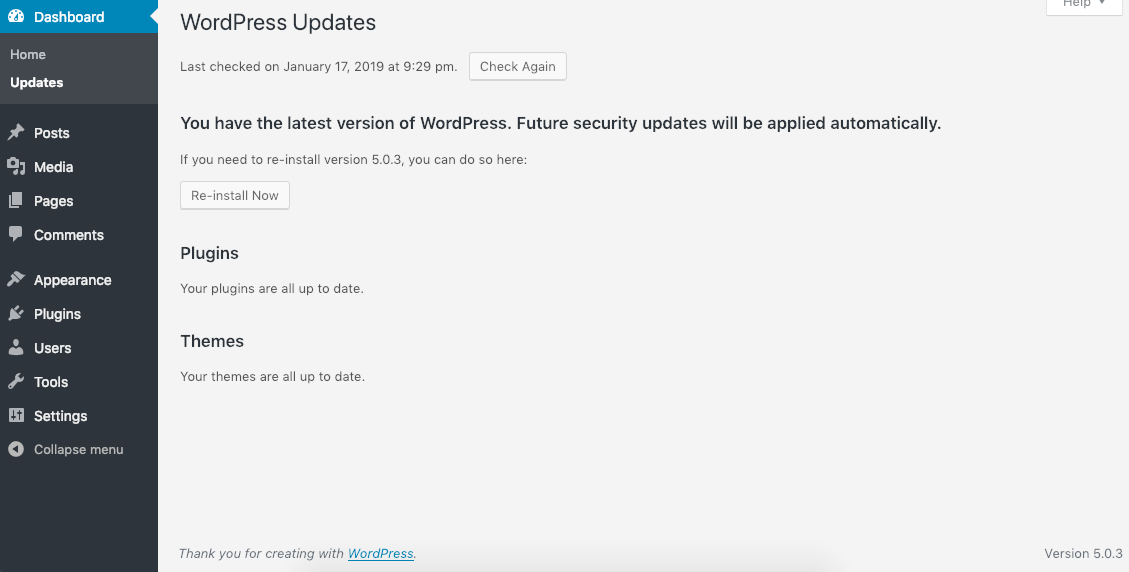
หากมีการอัพเดตใหม่ ให้คลิกที่พรอมต์ Update Now เพื่อดาวน์โหลดและติดตั้ง ขั้นตอนสุดท้ายคือการตรวจสอบว่าปัญหาได้รับการแก้ไขแล้วหรือไม่
ไม่มีการอัปเดตใหม่หรือปุ่มเพิ่มในรถเข็นของ WooCommerce ไม่แสดงข้อผิดพลาดยังคงมีอยู่แม้ว่าจะอัปเดตแล้วก็ตาม ดำเนินการต่อในส่วนถัดไป
#2 ป้อนข้อมูลผลิตภัณฑ์ WooCommerce
ใน WooCommerce สินค้าทุกรายการที่คุณลงรายการบนเว็บไซต์ของคุณจะต้องมีข้อมูลผลิตภัณฑ์แนบมาด้วย (ชื่อ คำอธิบาย ราคา ฯลฯ) หากคุณลืมกรอกข้อมูลในฟิลด์เหล่านี้ ปุ่ม เพิ่มไปยังรถเข็น สำหรับสินค้านั้นๆ จะไม่ทำงาน
นอกจากข้อมูลพื้นฐานแล้ว คุณควรใช้เวลาในการกรอกข้อมูลในฟิลด์ที่สำคัญ เช่น ความพร้อมจำหน่ายและรหัสผลิตภัณฑ์ ข้อมูลบางส่วนนี้เป็นทางเลือก แต่คุณควรกรอกข้อมูลโดยไม่คำนึงถึงข้อมูลเหล่านี้

เมื่อเขียนข้อมูลที่จำเป็นทั้งหมดแล้ว ปุ่ม Add to cart จะปรากฏขึ้น
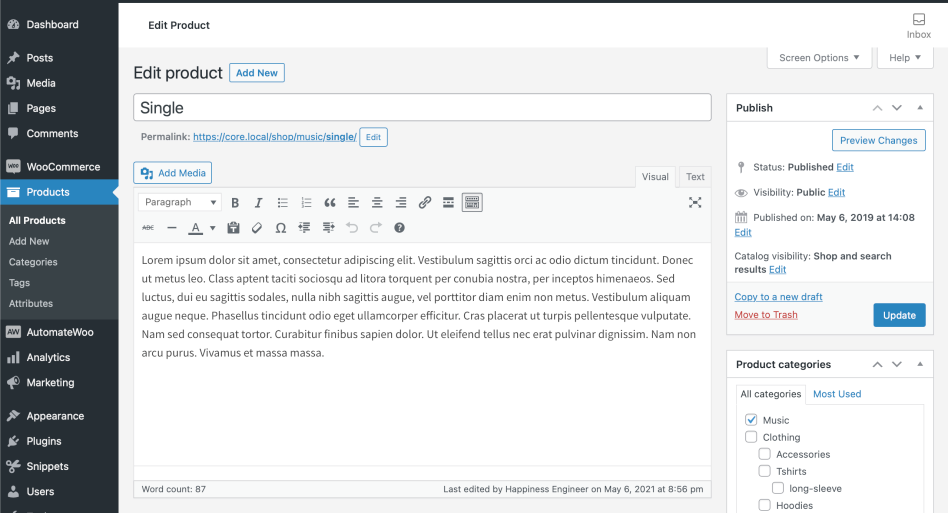
#3 แก้ไขความขัดแย้งของปลั๊กอิน
บางครั้งปลั๊กอิน WordPress ปฏิเสธที่จะทำงานร่วมกัน เมื่อเป็นเช่นนั้นก็เรียกว่า “ความขัดแย้ง” หากคุณเรียกใช้ WooCommerce ร่วมกับปลั๊กอินที่เข้ากันไม่ได้ ข้อผิดพลาด จุดบกพร่อง และความบกพร่องจะเกิดขึ้น
WooCommerce มีรายการปลั๊กอินที่เข้ากันไม่ได้ที่รู้จักกันทั้งหมด ตรวจสอบและดูว่าคุณติดตั้งไว้หรือไม่ หากคุณทำเช่นนั้น ให้ปิดการใช้งาน และ WooCommerce จะทำงานอีกครั้ง
เมื่อคุณไม่พบปลั๊กอินที่ไม่ดีในรายการ และคุณยังคงมั่นใจว่าความขัดแย้งเป็นสาเหตุของปัญหา นี่คือสิ่งที่ต้องทำ
ขั้นแรก ตรวจสอบให้แน่ใจว่าปลั๊กอินทั้งหมดได้รับการอัปเดตเป็นเวอร์ชันล่าสุดแล้ว นักพัฒนามักจะออกแพตช์เพื่อแก้ไขปัญหาความเข้ากันได้ระหว่างปลั๊กอิน
หากไม่ได้ผล ให้ล้างแคชบนไซต์ WordPress ของคุณ ซึ่งคล้ายกับการกดปุ่ม "รีเซ็ต" บนไซต์ของคุณ และบางครั้งก็ช่วยแก้ไขปัญหาบางอย่างได้
ไม่มีลูกเต๋า? ตรวจสอบปลั๊กอินที่ติดตั้งและปิดใช้งานทีละรายการเพื่อค้นหาปลั๊กอินที่ไม่เหมาะสม ปิดใช้งานปลั๊กอินที่ขัดแย้งกันเมื่อคุณพบแล้ว
#4 แก้ไขปัญหาการเข้ารหัส
ปัญหาในการเข้ารหัสอาจทำให้ปุ่ม Add to cart ถูกปิดใช้งาน โดยทั่วไปแล้ว สิ่งนี้เกิดขึ้นเนื่องจากปัญหาด้านราคากับสินค้าผันแปรของคุณ
คุณสามารถแก้ไขปัญหานี้ได้โดยไม่ต้องมีความรู้เรื่องการเข้ารหัสมากนัก
ในการแก้ไขปัญหานี้ ให้เปิดไฟล์ functions.php ของหน้าเว็บของคุณโดยไปที่ลักษณะที่ ปรากฏ > ตัวแก้ไขธีม
เพิ่มโค้ดบรรทัดนี้ที่ส่วนท้ายสุดของไฟล์
add_filter('woocommerce_show_variation_price', function() { คืนค่า TRUE;});คลิก อัปเดตไฟล์ ที่ควรจะเป็น! ทดสอบเว็บไซต์ของคุณอีกครั้งเพื่อดูว่าปุ่ม Add to cart ปรากฏขึ้นอีกครั้งหรือไม่
# 5 ตรวจสอบธีมที่เข้ากันไม่ได้
ปลั๊กอินไม่ใช่สิ่งเดียวที่ทำให้เกิดความขัดแย้งกับ WooCommerce ธีมอาจทำให้ระบบเสียหายได้ในบางครั้งเช่นกัน
มีหลายวิธีในการแก้ไขปัญหานี้ หนึ่งในนั้นคือการตรวจสอบการตั้งค่าสำหรับธีม
ไปที่ ลักษณะ > ปรับแต่ง > WooCommerce ในแผงผู้ดูแลระบบ WordPress ของคุณ ตอนนี้คุณควรเห็นบรรทัดที่ชื่อว่า Add to Cart Buttons ตรวจสอบดูว่าตั้งค่าเป็น Invisible หรือไม่ ถ้าใช่ ให้คลิกเพื่อเปลี่ยนให้เป็น Visible
ตอนนี้ปุ่มควรปรากฏขึ้น!
#6 กำจัดปัญหาเซิร์ฟเวอร์
บางครั้ง ก็ไม่ใช่ความผิดของคุณหรือไซต์ของคุณเลยด้วยซ้ำ ในบางครั้ง ไซต์ของคุณอาจไม่สามารถอ่านโค้ด jQuery ได้เนื่องจากไฟล์ mod_security หมดอายุ เป็นระบบป้องกันที่ปกป้องเว็บไซต์ของคุณจากการโจมตีที่เป็นอันตราย
ไฟล์ mod_security ที่หมดอายุอาจนำไปสู่ความผิดพลาดและจุดบกพร่อง หากต้องการดูว่าไฟล์หมดอายุหรือไม่ คุณสามารถตรวจสอบเว็บไซต์ของคุณด้วยเครื่องมือสำหรับนักพัฒนาซอฟต์แวร์ของเบราว์เซอร์ หากข้อผิดพลาด JS “ไม่พบ .jQuery.cookie.min.js” แสดงว่าเป็นปัญหาที่คุณกำลังเผชิญอยู่

อย่างไรก็ตาม คุณไม่สามารถแก้ไขปัญหานี้ได้ด้วยตัวเอง ให้โทรหาผู้ให้บริการโฮสติ้งของคุณแทน แล้วพวกเขาจะจัดการให้คุณเอง
ทำให้ WooCommerce เพิ่มปุ่มรถเข็นมองเห็นได้
WooCommerce เป็นปลั๊กอินอีคอมเมิร์ซที่ยอดเยี่ยมสำหรับ WordPress แต่เช่นเดียวกับเครื่องมือเทคโนโลยีอื่นๆ มันสามารถพบปัญหามากมายในขณะที่คุณใช้งานมัน ปัญหาอาจมีตั้งแต่โค้ดผิดบรรทัดง่ายๆ ไปจนถึงปัญหาฝั่งเซิร์ฟเวอร์ที่ไม่ดี
เราหวังว่าคู่มือการวินิจฉัยนี้จะช่วยให้คุณเข้าใจว่าเหตุใดไซต์ของคุณจึงประสบกับปัญหาที่ปุ่มเพิ่มในรถเข็น WooCommerce ไม่แสดงข้อผิดพลาดและแก้ไขได้
อย่าลืมสมัครสมาชิกเว็บไซต์ของเราเพื่อรับบทเรียนที่เป็นประโยชน์เพิ่มเติม!
